excel表格功能栏的隐藏功能在哪里 excel编辑栏怎么全部隐藏
更新时间:2023-02-21 10:42:19作者:xiaoliu
用户在使用电脑进行办公的过程中,大多会接受到一些excel表格工具,而在不需要对excel文件进行修改的情况下,用户可以选择将编辑栏进行隐藏起来,使页面看起来更加简洁,可是excel编辑栏怎么全部隐藏呢?接下来小编就给大家介绍一篇excel编辑栏全部隐藏设置方法。
具体方法:
1、打开Excel,能看到工具栏区域
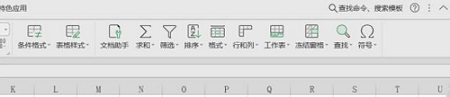
2、在“工具栏”的右侧有个“↑”图标,点击一下
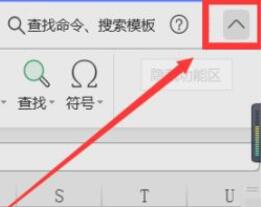
3、这时工具栏就隐藏起来了
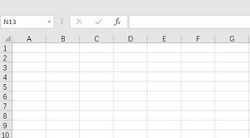
以上就是小编教大家的excel编辑栏全部隐藏设置方法了,有需要的用户就可以根据小编的步骤进行操作了,希望能够对大家有所帮助。
excel表格功能栏的隐藏功能在哪里 excel编辑栏怎么全部隐藏相关教程
- excel功能栏取消隐藏设置方法 如何在Excel中取消隐藏菜单栏和功能栏
- 打开隐藏的excel表格 隐藏的表格如何在 EXCEL 中显示出来
- 如何打开excel中隐藏的表格 EXCEL 如何显示隐藏的表格
- excel功能栏变灰色的恢复方法 Excel功能栏变灰色如何解决
- excel表格开始栏隐藏了怎么弄出来 Excel开始栏丢失了怎样恢复
- qq怎么发在线表格编辑 QQ在线表格编辑功能怎么用
- wps隐藏的表格怎样解除隐藏 解除wps隐藏表格的方法
- 取消隐藏快捷键怎么操作 EXCEL取消隐藏功能无法使用怎么办
- wps怎么一键隐藏 wps怎么使用一键隐藏功能
- 苹果图标隐藏功能设置 隐藏 iPhone 桌面应用图标的有效方法
- wps隐藏的表格怎么恢复 wps隐藏的表格恢复方法
- windows任务栏隐藏图标的方法 windows任务栏怎么隐藏应用图标
- 浅析U盘病毒对windows系统有哪些危害 U盘病毒如何危害windows系统
- u盘出现写入缓存失败怎么快速解决 U盘写入缓存失败怎么处理
- 电脑上插入耳机显示未插入扬声器或耳机如何解决 电脑插入耳机后没有声音怎么办
- U盘文件删不掉的解决方法 U盘文件删除不了怎么办
电脑教程推荐
- 1 浅析U盘病毒对windows系统有哪些危害 U盘病毒如何危害windows系统
- 2 电脑上插入耳机显示未插入扬声器或耳机如何解决 电脑插入耳机后没有声音怎么办
- 3 U盘文件删不掉的解决方法 U盘文件删除不了怎么办
- 4 西数移动硬盘电脑无法识别解决方法 西数移动硬盘插入电脑无反应怎么办
- 5 Win8系统启动安全中心服务的办法 Win8系统启动时安全中心服务无法启动的解决方法
- 6 u盘被隐藏了怎么办?u盘隐藏后怎么显示出来 u盘文件被隐藏怎么找回
- 7 输入你的凭据以连接到电脑是什么意思怎么解决 电脑登录凭据丢失怎么办
- 8 电脑可以识别U盘但不显示U盘盘符的解决方法 电脑识别U盘但无法显示盘符怎么办
- 9 win8系统怎么禁止windows update自动更新 win8系统如何关闭自动更新
- 10 插入电脑的u盘显示文件或目录损坏且无法读取怎么办 电脑U盘文件损坏解决方法
win10系统推荐
- 1 游戏专用win10 64位智能版
- 2 深度技术ghost win10稳定精简版32位下载v2023.02
- 3 风林火山Ghost Win10 X64 RS2装机专业版
- 4 深度技术ghost win10 64位专业版镜像下载v2023.02
- 5 联想笔记本ghost win10 64位快速旗舰版v2023.02
- 6 台式机专用Ghost Win10 64位 万能专业版
- 7 ghost windows10 64位精简最新版下载v2023.02
- 8 风林火山ghost win10 64位官方稳定版下载v2023.02
- 9 雨林木风Ghost Win10 64位干净传统版
- 10 技术员联盟win10 64位智能版